Nmap to potężne narzędzie do skanowania sieciLinux, BSD i inne systemy operacyjne. Posiada dziesiątki doskonałych funkcji, takich jak skanowanie adresów IP w poszukiwaniu otwartych portów, mapowanie aktywnych urządzeń w sieci, identyfikowanie usług działających na skanowanych obiektach i wiele więcej.
W tym przewodniku omówimy, jak z tego korzystaćpotężne narzędzie do administrowania siecią w systemie Linux i dowiedz się, jak wykorzystać niektóre z jego najbardziej przydatnych funkcji, w tym skanowanie hosta, mapowanie sieci i wiele więcej!
Uwaga: Nmap to narzędzie wiersza polecenia. Jeśli potrzebujesz dobrego narzędzia do mapowania sieci, ale nie jesteś fanem terminala, sprawdź Zenmap. Jest to interfejs GUI dla Nmapa, który ma te same funkcje, ale ma elegancki interfejs.
Przeskanuj pojedynczy host

Jedną z najbardziej podstawowych funkcji Nmapa jest możliwość skanowania obiektu docelowego (hosta AKA) w poszukiwaniu otwartych portów, informacji o systemie itp. Aby rozpocząć skanowanie, uruchom okno terminala w systemie Linux, naciskając Ctrl + Alt + T lub Ctrl + Shift + T.. Stamtąd podnieś terminal do rootowania za pomocą su lub sudo -s.
su -
Lub
sudo -s
Po uzyskaniu dostępu do rootowania w terminalu można wykonać podstawowe skanowanie, uruchamiając nmap wraz z docelowym adresem IP, nazwą hosta lub witryną.
Uwaga: aby Nmap skanował nazwy domen zdalnych stron internetowych, może być konieczne dodanie http: // przed adresem.
nmap target-local-or-remote-ip-address
Chcesz dowiedzieć się, na jakim systemie operacyjnym działa Twój cel? Użyj O opcja.
nmap -O target-local-or-remote-ip-address
Uruchamianie skanowania za pomocą O polecenie ujawnia informacje o systemie operacyjnym o docelowym skanowaniu Nmapa, ale dla niektórych to za mało informacji. Na szczęście V. przełącznik wiersza poleceń może wyświetlać jeszcze więcej informacji (otwarte porty itp.)
nmap -O -v target-local-or-remote-ip-address
Aby uzyskać więcej informacji, skorzystaj z V. przełącz dwa razy.
nmap -O -vv target-local-or-remote-ip-address
Przeskanuj wiele hostów
Za pomocą Nmap można skanować wiele hostówna czas. Aby to zrobić, wypisz polecenie, którego będziesz używać dla jednego celu, ale dodaj inne adresy na końcu polecenia. Na przykład, aby sprawdzić, jakie są dwa oddzielne docelowe systemy operacyjne, wykonaj następujące czynności:
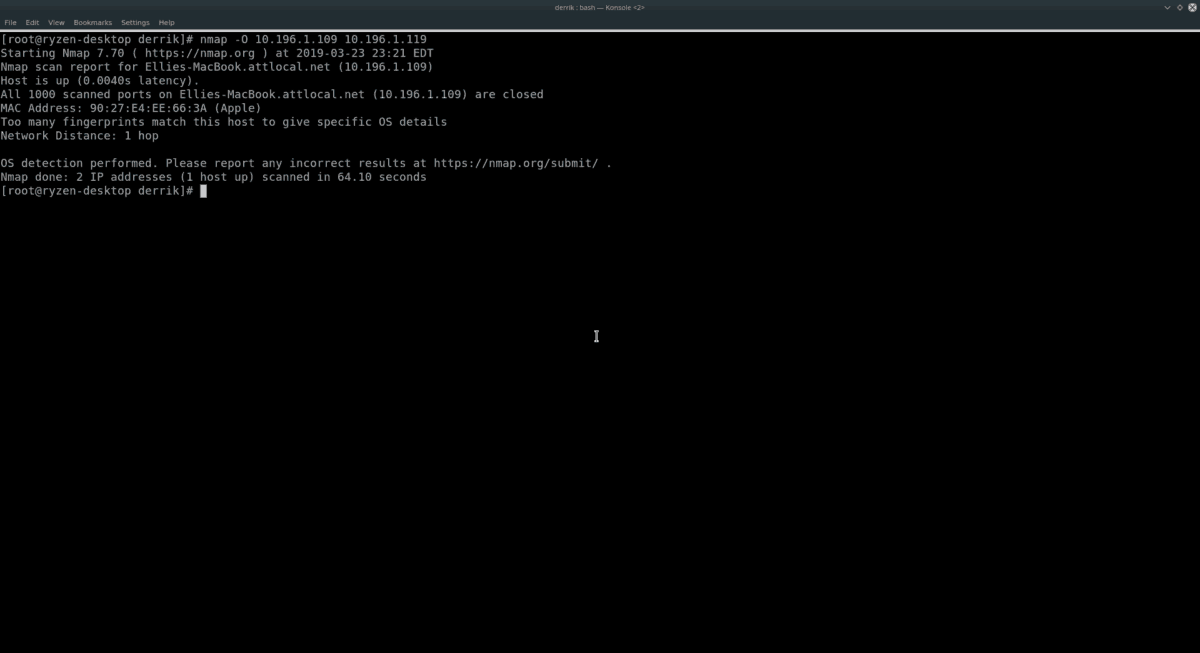
nmap -O target-local-or-remote-ip-address-1 target-local-or-remote-ip-address-2
Aby znaleźć więcej informacji o dwóch hostach przeskanowanych powyżej, użyj V. przełącznik.
nmap -O -v target-local-or-remote-ip-address-1 target-local-or-remote-ip-address-2
lub
nmap -O -vv target-local-or-remote-ip-address-1 target-local-or-remote-ip-address-2
Nmap nie ma limitu liczby indywidualnych nazw hostów lub adresów IP dodawanych na końcu polecenia, więc możesz dodać tyle, ile potrzebujesz!
Skanuj zakres adresów IP
Skanowanie poszczególnych hostów poprzez ich wymienieniepo drugim jest jeden sposób na załatwienie różnych spraw. Jeśli jednak masz dużo komputerów lub urządzeń sieciowych do obejrzenia, mądrzej jest wykonać skanowanie w zakresie adresów IP za pomocą Nmap.
Aby wykonać skanowanie zakresu adresów IP, uruchom Nmap przeciwko adresowi IP, użyj sn przełącznik. Na przykład, aby przeskanować sieć lokalną działającą w zakresie 192.168.1, wypróbuj następujący przykład.
Uwaga: pamiętaj o zamianie X i Y w poniższym poleceniu na maksymalny numer IP do skanowania. Takich jak 0-50, 1-100 itd.
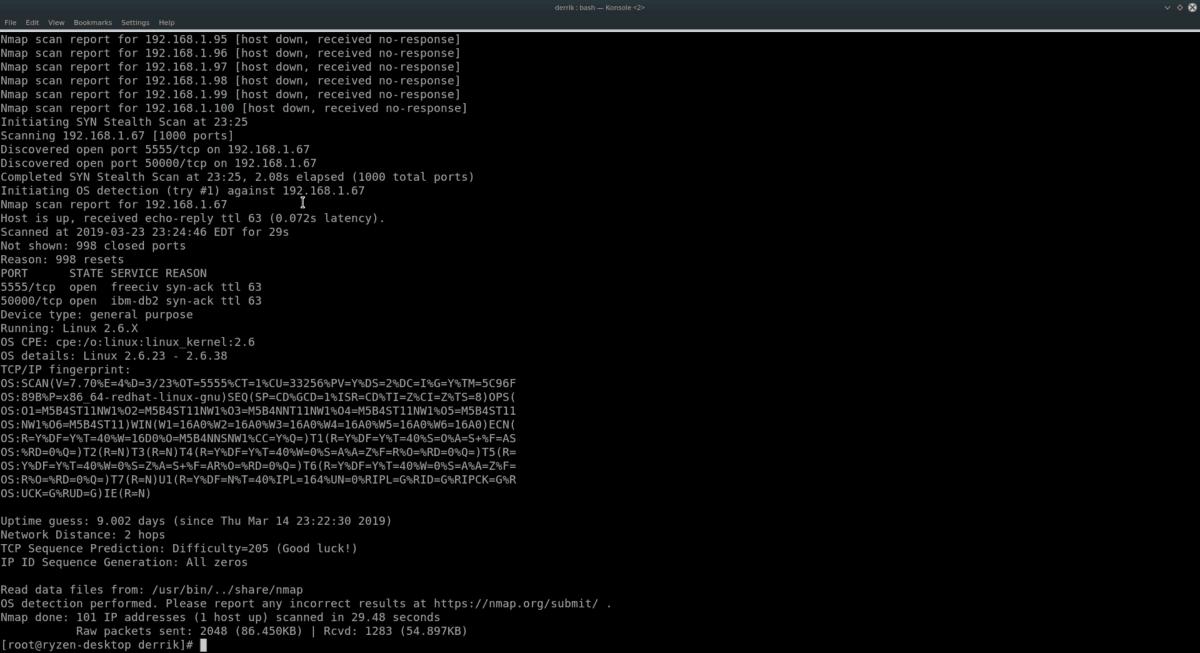
nmap -sS 192.168.1.X-Y
Chcesz mieć więcej informacji podczas skanowania zakresu adresów IP, rozważ dodanie O i VV przełączniki wiersza polecenia.
nmap -sS -O -vv 192.168.1.X-Y
Jeśli Twoja sieć działa w trybie 10.196.1.1, spróbuj:
nmap -sS 10.196.1.X-Y
Lub
nmap -sS -O -vv 10.196.1.X-YNie korzystasz z 10.196.1.1 lub 192.168.1.0? Określ zakres adresów IP, które chcesz przeskanować, i skorzystaj z poniższego przykładu.
Uwaga: Nmap może skanować dowolny zakres adresów IP. Aby uzyskać najlepsze wyniki, sprawdź adres IP routera sieci lokalnej i zacznij od tego.
nmap -sS x.x.x.x-yy
Lub
nmap -sS -O -vv x.x.x.x-yy Skanuj podsieć
Korzystanie z narzędzia Nmap do przeglądania zakresu adresów IPadresy są skuteczne. Alternatywą dla skanowania zakresu jest skanowanie wszystkich urządzeń w podsieci. Aby to zrobić, wprowadź podstawowy adres IP routera (lub cokolwiek, czego używasz do zapewnienia połączenia sieciowego z każdym komputerem w sieci) i użyj / 24 notacja.
Na przykład, aby przeskanować każdy adres IP na routerze działającym z podstawowego adresu IP 192.168.1.1, wykonaj następujące czynności:
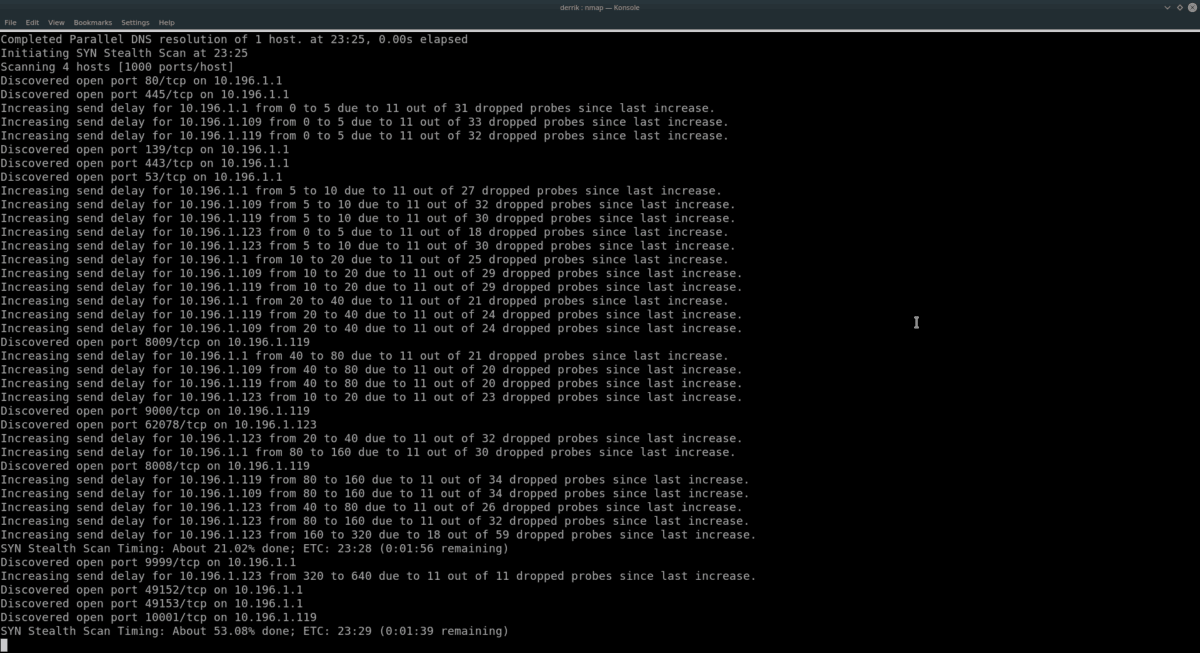
nmap -sS 192.168.1.1/24Aby uzyskać więcej informacji o tym skanie, dodaj O i VV.
nmap -sS -O -vv 192.168.1.1/24Lub, w przypadku routera z podstawowym adresem IP 10.196 .1.1, wypróbuj to polecenie.
nmap -sS 10.196.1.1/24Lub, aby uzyskać więcej informacji, wykonaj:
nmap -sS -O -vv 10.196.1.1/24192.168.1.1 i 10.196.1.1 przykłady powinny działać dla większości. Nie są to jednak jedyne początkowe adresy IP, które istnieją. Jeśli chcesz skanować urządzenia w podsieci i nie korzystaj z tych podstawowych adresów IP, wypróbuj następujący przykład:
nmap -sS x.x.x.x/24
Lub
nmap -sS -O -vv x.x.x.x/24
Więcej informacji o Nmap
W tym przewodniku po prostu zarysowaliśmy powierzchnię tego, co Nmap może zrobić w systemie Linux. Jeśli chcesz dowiedzieć się więcej na ten temat, biegnij nmap z -Wsparcie przełącznik. Wypisze wszystkie dostępne opcje i polecenia.
nmap --help</p>













Komentarze